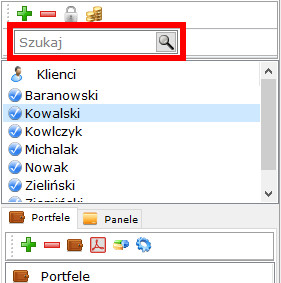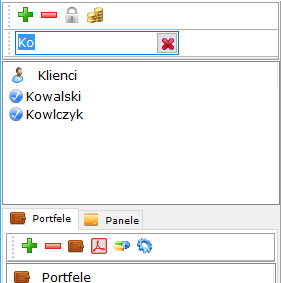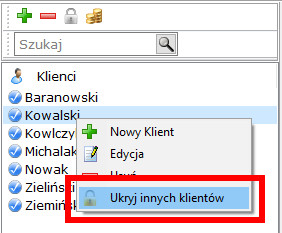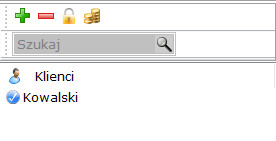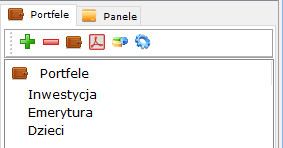13. Klienci
Ta część programu dedykowana jest głównie agentom ubezpieczeniowym i pośrednikom finansowym, pracującym zawodowo z programem mojeFundusze. Łączą się tutaj funkcjonalności zakładek "Portfele" i "mojePanele" z możliwością przypisania wyników konkretnym Klientom. Wymiernie ułatwia to zarządzaniem Panelami z wykresami funduszy oraz Portfelami inwestycyjnymi Klientów, utworzonymi w programie mojeFundusze.
Ponieważ baza Klientów jest tworzona samodzielnie przez Użytkownika programu, początkowo zakładka „Klienci” jest pusta.
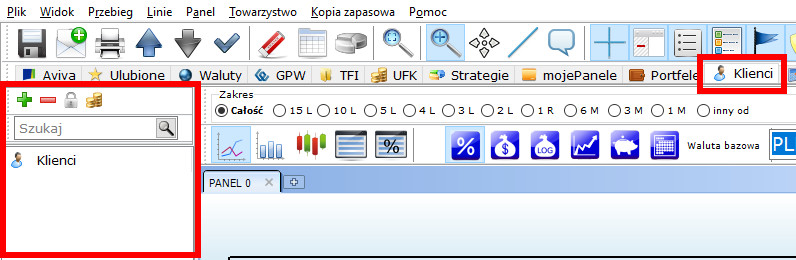
13.1 Edycja klientów.
Aby dodać nowego Klienta do bazy, należy użyć przycisku

znajdującego się w górnej części panelu zakładki "Klienci":
Pojawi się okno Edycji klienta, w którym można wpisać podstawowe informacje.
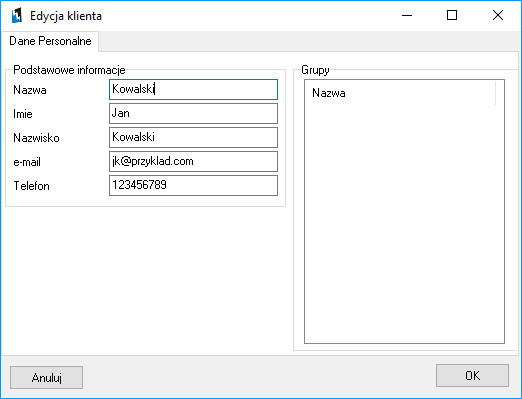
Wypełnienie okna Edycji klienta należy zatwierdzić przyciskiem "
OK". W ten sposób klient dodawany jest do listy.
Należy pamiętać, że identyfikatorem Klienta nie jest jego nazwisko, lecz nazwa wpisana w pierwszym polu okna Edycji Klienta
Zarządzanie listą Klientów.
Zarządzanie lista Klientów odbywa się na dwa sposoby, pierwszym sposobem jest pasek narzędziowy nad listą, drugą metodą jest menu podręczne, dostępne po Kliknięciu prawym klawiszem myszy w wybranego Klienta.
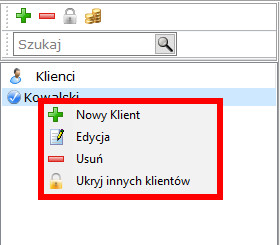 Lista Klientów - Menu kontekstowe
Lista Klientów - Menu kontekstowe
 Dodaj
Dodaj
otwiera okno w którym wprowadzamy dane Nowego Klienta
 Edycja
Edycja
otwiera okno edycji istniejącego Klienta.
 Usuń
Usuń
usuwa wskazanego Klienta z bazy.
 Ukryj innych Klientów
Ukryj innych Klientów
ukrywa innych Klientów, funkcja szczególnie przydatna podczas spotkania z Klientem.
Filtrowanie
Kiedy Użytkownik programu posiada dużą bazę Klientów, przydatna może się okazać funkcja filtrowania Klientów.
Służy do tego okno szukaj, znajdujące się ponad listą Klientów.
Funkcja aktywuje się w chwili rozpoczęcia wpisywania w oknie nazwy wybranego klienta. Po wprowadzeniu kilku znaków program wyświetla na liście tylko tych Klientów, których nazwa pasuje do wzorca wprowadzonego w oknie "Szukaj".
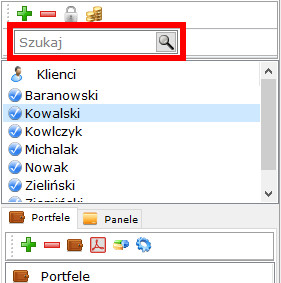 Okno filtrowania
Okno filtrowania
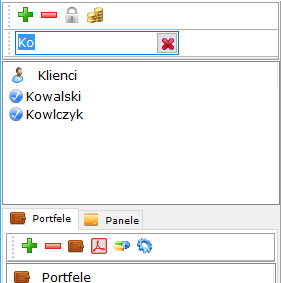 Przykład filtrowania
Przykład filtrowania
Funkcję filtrowania wyłącza się przyciskiem umieszczonym obok okna "
Szukaj".

Dekatyzacja "Filtrowania" spowoduje ponowne wyświetlenie pełnej listy klientów:
13.2 Ukrywanie nazw Klientów.
Podczas spotkania z klientem niejednokrotnie istnieje potrzeba aktywnej pracy z programem mojeFundusze, m.in. w celu
zbudowania lub prezentacji wyników portfela inwestycyjnego Klienta. Oznacza to, że rozmówca może poznać listę innych Państwa Klientów. Aby zapewnić dyskrecję pozostałym Klientom dodanym do bazy programu, opracowaliśmy funkcję Ukrywania innych Klientów.
Przed spotkaniem z konkretną osobą (dodaną już wcześniej do bazy Klientów) należy odszukać ją na liście i kliknąć na jego nazwie prawym klawiszem myszy, rozwinie się krótkie menu kontekstowe, z którego należy wybrać pozycję "
Ukryj innych klientów"
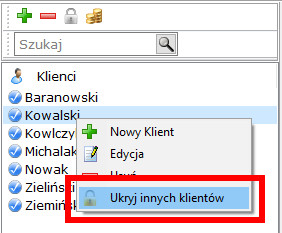
Pojawi się okno z prośbą o ustanowienie hasła zabezpieczającego; w celu uniknięcia pomyłki hasło należy powtórzyć:

Hasło należy zapamiętać, aby później przywrócić ukrytą listę Klientów. Bez podania poprawnego hasła, przywrócenie listy nie będzie możliwe.
Po potwierdzeniu hasła, na liście klientów pozostanie tylko jedna wybrana wcześniej pozycja. Pozostałe pozycje z listy zostały ukryte.
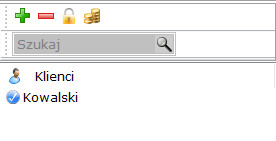
Aby przywrócić pełną listę Klientów, należy skorzystać z przycisku "Pokaż ukrytych klientów"

Przycisk był wcześniej nieaktywny, aktywował się w momencie ukrycia innych Klientów.
Po wprowadzeni poprawnego hasła, lista Klientów zostaje przywrócona do stanu pierwotnego.
13.3 Portfele i Panele klientów.
Poniżej listy Klientów widoczne jest okno podzielone na dwie pod-zakładki "Portfele" i "Panele".
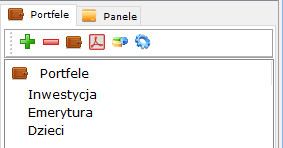
Pod-zakładka "Portfele" służy do tworzenia indywidualnych portfeli inwestycyjnych, przypisanych do konkretnego Klienta.
Zakładka funkcjonuje identycznie, jak zakładka główna Portfele
Pod-zakładka "Panele" służy do przechowywania przygotowanych wcześniej paneli z wykresami. W ten sposób przechowane panele są przypisane do konkretnego Klienta.
Zakładka ta funkcjonuje identycznie, jak zakładka główna mojePanele. Natomiast sposób umieszczania Paneli z wykresami w pod-zakładce Panele opisany jest w rozdziale 7.4.3 Menu podręczne wykresu.


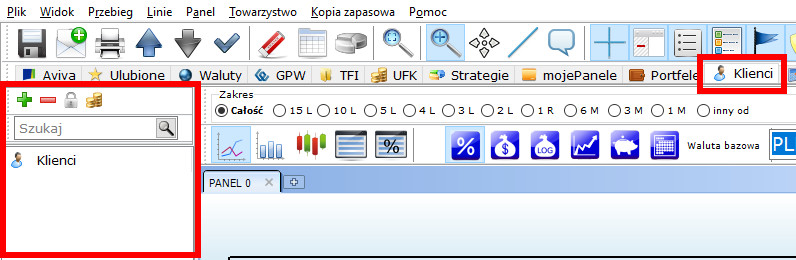
 znajdującego się w górnej części panelu zakładki "Klienci":
znajdującego się w górnej części panelu zakładki "Klienci":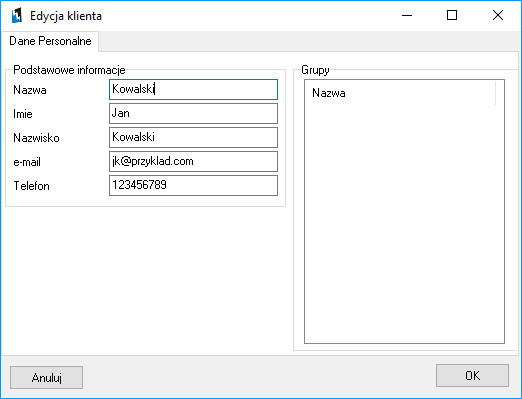
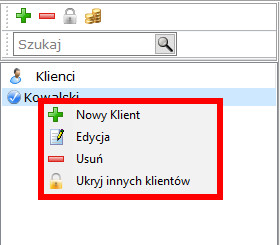
 Dodaj
Dodaj Edycja
Edycja Usuń
Usuń Ukryj innych Klientów
Ukryj innych Klientów